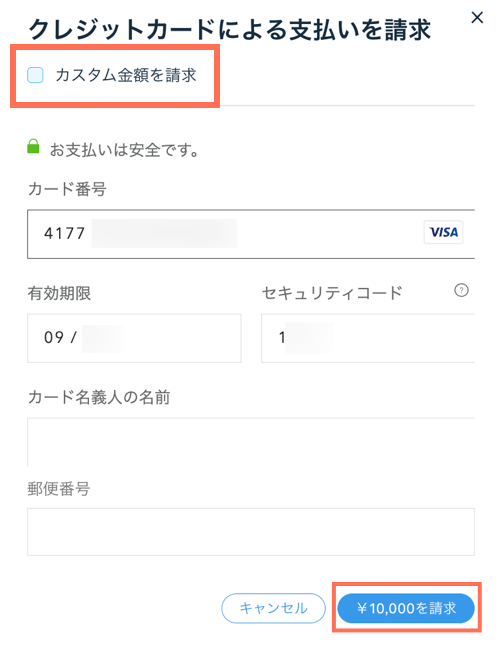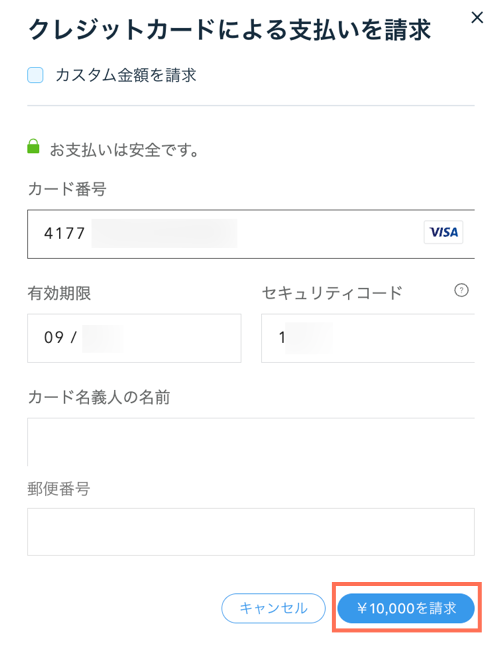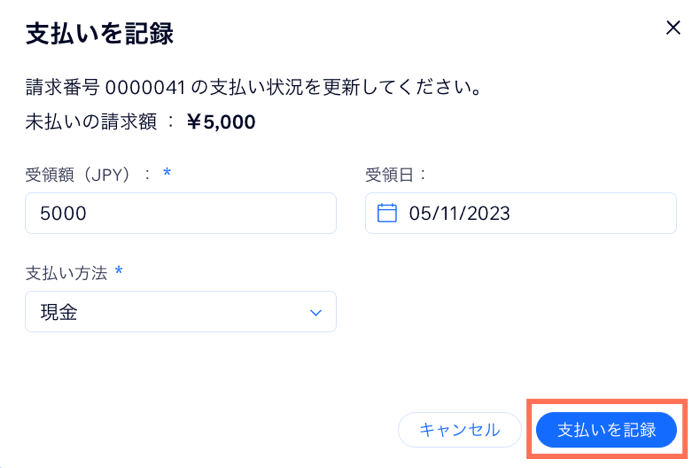Wix ブッキング:請求書を送信する
5分
この記事内
- 請求書を送信するための要件
- 顧客に請求書を送信する
- 請求書の支払いを回収する
- よくある質問
顧客に請求書を送信して、顧客が予約したサービスのオンライン支払いを回収します。請求書はプライベート予約、クラス、またはコースが行われる前または後に送信することができます。顧客に送信される請求書には、サービスの予約時に入力した詳細が記載されます。
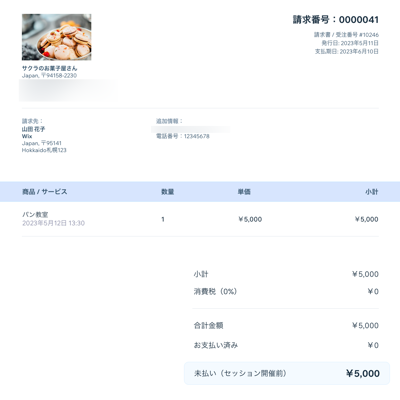
請求書を送信するための要件
請求書を使用して顧客に支払いを請求する機能は、特定の条件を満たした場合にご利用いただけます。請求書を正常に送信するために、以下の条件をご確認ください。
顧客に請求書を送信する
請求書を送信して、サービスの支払いをリクエストしたり、あなたまたはあなたの顧客についての支払い記録を作成します。請求書をメールまたはリンクで顧客と共有すると、顧客は利用可能な支払い方法を使用してオンラインで支払いを完了することができます。
注意:
請求書の代金を回収する際、注文の全額または任意の金額(分割払いの場合)を請求することができます。
顧客に請求書を送信する方法:
- サイトダッシュボードのブッキングカレンダーにアクセスします。
- カレンダーで該当するセッションをクリックします。
- 「管理」をクリックします。
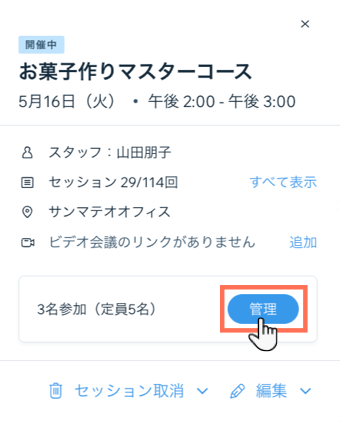
- 該当する顧客横の「支払いを回収する」をクリックします。
- 「請求書で請求」をクリックします。
注意:顧客のメールアドレスを登録していない場合は、請求書を送信するためにメールアドレスを追加する必要があります。
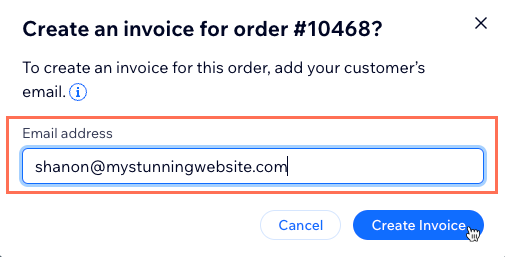
- 「請求書を作成」をクリックします。
- 表示された請求書の内容が正しいことを確認します。
- 次に実行する内容を選択します:
- 印刷:顧客が紙媒体の書類を必要としている場合は、請求書を印刷します。
- リンクを共有:メール、SNS、メッセンジャーアプリで送信できる共有リンクを作成します。
- クリックして請求書へのリンクを作成します。
- 「リンクをコピー」をクリックします。
- 「完了」をクリックします。
注意:共有リンクの作成が完了すると、請求書が自動的に「送信済み」としてマークされます。
- メールで送信:顧客にメールで請求書を送信します。
- 件名をクリックして編集します。
- メッセージをクリックして、メールで送信する内容を編集します。
- 「送信」をクリックします。
請求書の支払いを回収する
顧客が希望する支払い方法に応じて、さまざまな方法で請求書の支払いを回収することができます。たとえば、請求書の全額または一部の代金をクレジットカードに請求できます。また、現金、銀行振込、小切手、またはその他の方法で、お支払いの全額または一部を回収することもできます。
請求書の支払いを回収する方法:
- サイトダッシュボードの「ブッキングカレンダー」にアクセスします。
- カレンダーで該当するセッションをクリックします。
- サービスの種類に応じて、顧客への支払いを行います:
- プライベート予約:「支払いを回収する」をタップします。
- クラスまたはコース:
- 参加者横の「管理」をクリックします。
- 該当する予約者にマウスオーバーします。
- 「支払いを回収する」をクリックします。
- 次に実行する内容を選択します:
顧客のクレジットカードに請求する
支払いを記録する(現金、小切手などを使用)
よくある質問
Wix ブッキングの請求書について詳しくは、以下の質問をクリックしてください。
請求書を編集することはできますか?
顧客の請求書には何が表示されますか?
支払い済みの注文に請求書を自動的に作成することはできますか?
地域や国ごとに異なるサービスに対して異なる税率を請求することはできますか?